Waze es sin lugar a dudas una de las mejores aplicaciones de navegación GPS que existen, destacando por tener información de tráfico actualizada por su comunidad de usuarios. La aplicación también te puede avisar de eventos de tráfico que pasan a tu alrededor y podrían afectar a tus próximas rutas.
Tan importante es saber cómo es el tráfico cuando estás en marcha como con antelación, para poder planificarte. Los eventos de tráfico de Waze te permiten recibir un aviso si hay un corte de calle planeado a tu alrededor, como por ejemplo si hay algún evento deportivo.
Avisos de cortes en tu zona
Waze nos puede enviar unas útiles alertas de tráfico relacionadas con eventos que están sucediendo en ese momento. Por ejemplo, si La Vuelta Femenina pasa por al lado de tu casa y van a cortar la carretera en algún momento. Estos avisos de antemano te ayudarán a adaptar tus trayectos para hacerlo más tarde o cambiar la ruta. Los avisos se muestran así:
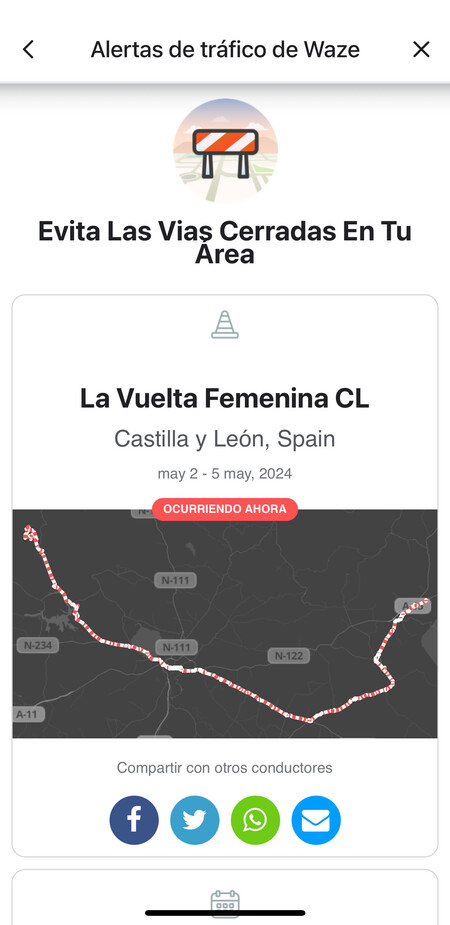
Waze cuenta con uno de los mayores registros de eventos de tráfico y puedes consultarlos en cualquier momento en esta web, haciendo zoom (o buscando) la zona en la que quieres buscar.
Lo mejor de todo es que no necesitas abrir esa web y consultarlos, sino que la aplicación nos va a mandar una notificación si considera que este evento nos puede afectar. Esta notificación está normalmente active de serie, pero puedes comprobar si es el caso en Ajustes > Notificaciones > Grandes Eventos de Tráfico. Ya que estás en este apartado de la configuración, otra alerta relacionada interesante son las Alertas de Tráfico inusual.
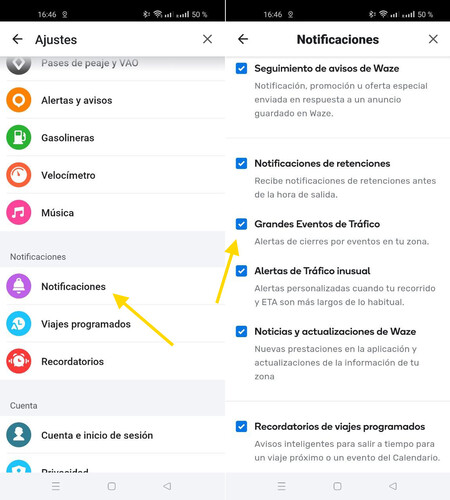
Mientras que la notificación anterior nos llegará, eso, como notificación, en otro apartado de los ajustes de Waze puedes ajustar las alertas que te muestra la aplicación cuando la estás usando activamente, es decir, cuando estás en ruta.
Esto lo puedes configurar en el apartado Alertas y avisos de los ajustes, tocando en Área y eligiendo el área del cual quieres que nos llegen los avisos. De serie, está configurado Todos, que puede resultar algo excesivo si no cubres largas distancias con frecuencia. En su lugar te puede interesar más cambiar el radio a una cantidad de kilómetros menor o directamente cambiarlo a Sólo en la ruta.
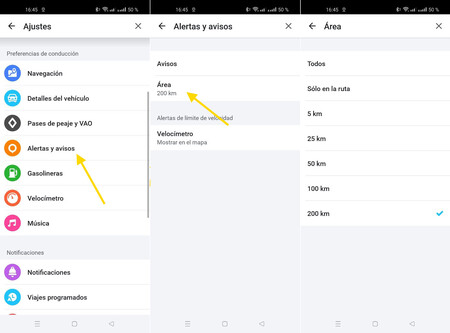
No sólo puedes cambiar la distancia de las alertas, sino que también puedes configurar al detalle de qué tipo de alertas quieres que te avise Waze, tocando en Avisos. Esto es útil pues hay muchos tipos de alertas y es posible que no todas te interesen. En algunas de ellas puedes elegir por separado si las quieres ver en el mapa o que se te avise de ellas en la ruta.
En Xataka Android | Google Maps vs Waze, comparativa a fondo: ¿qué app tiene las mejores opciones de navegación?





